Si envía muchos correos electrónicos, especialmente correos electrónicos comerciales, probablemente esté interesado en crear una firma en sus correos electrónicos de Gmail. Algunos usuarios prefieren simplemente poner su nombre, mientras que otros prefieren agregar un poco más sobre ellos mismos.
Por supuesto, puede agregar cosas como su nombre, ocupación, dirección comercial, etc. Pero si estás dispuesto a dedicar unos minutos adicionales a agregar una imagen a tu firma de Gmail, puedes tener una firma fantástica.
Crear una firma en Gmail
Primero, para agregar una imagen a su firma, primero debe crear la firma. Inicie sesión en su cuenta de Gmail y vaya a Configuración haciendo clic en el engranaje en la parte superior derecha.
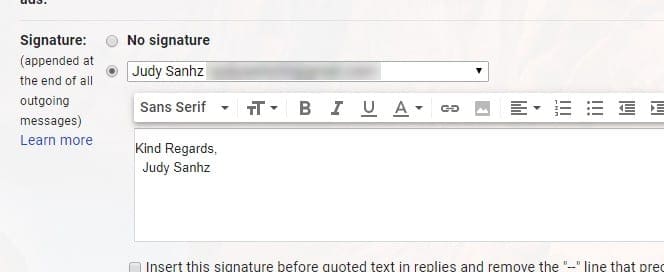
Una vez que esté en Configuración, asegúrese de estar en la pestaña General. Desplácese hacia abajo hasta que vea un cuadro blanco; ahora debería estar en la sección de firma. Intente limitar su firma a cinco líneas en total.
Si desea que Gmail conserve su firma después de su mensaje en los mensajes originales cuando responda, haga clic en la opción que dice Insertar esta firma antes del texto citado en las respuestas. Esta opción se encuentra justo debajo del área de la firma.
Justo encima del área de la firma hay varias opciones que puede utilizar para personalizar su firma. Podrás elegir el tipo de fuente que deseas utilizar, negrita, cursiva y el tamaño que desees. Incluso puedes agregar un hipervínculo a cualquier palabra de tu firma.
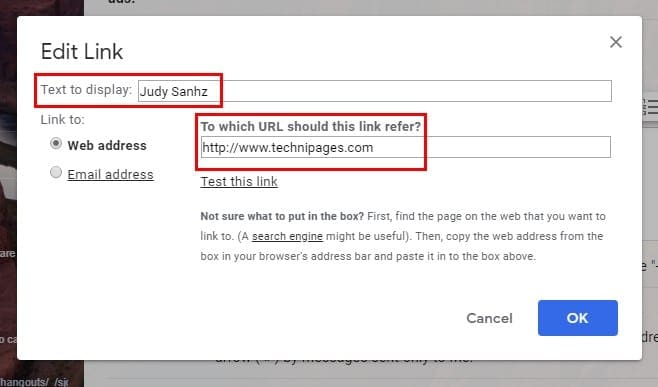
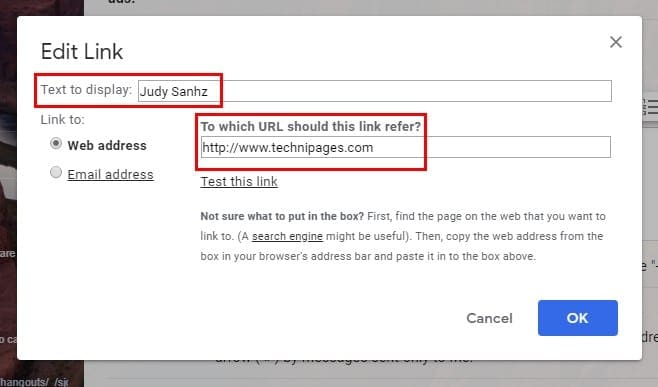
Para agregar un hipervínculo a una palabra, resalte la palabra y haga clic en el ícono de vínculo encima del cuadro. Aparecerá un cuadro donde deberá agregar el texto que desea que muestre el enlace.
Añade una imagen a tu firma en Gmail
Esperemos que todavía estés en la sección de firma de la configuración de Gmail. Puedes colocar la imagen donde quieras, pero yo la coloqué antes de mi firma. Se te pedirá que coloques la URL de la imagen y no verás una opción para descargarla de los archivos de tu computadora.
Supongamos que desea agregar una imagen que vio en Google Photos. No haga clic derecho en la imagen y pegue la URL, ya que no la aceptará. Lo que puedes hacer es hacer clic derecho en la imagen y abrirla en una nueva pestaña. Copie la URL desde que se abre en la nueva pestaña y péguela donde dice Pegue una URL de imagen aquí en Gmail.
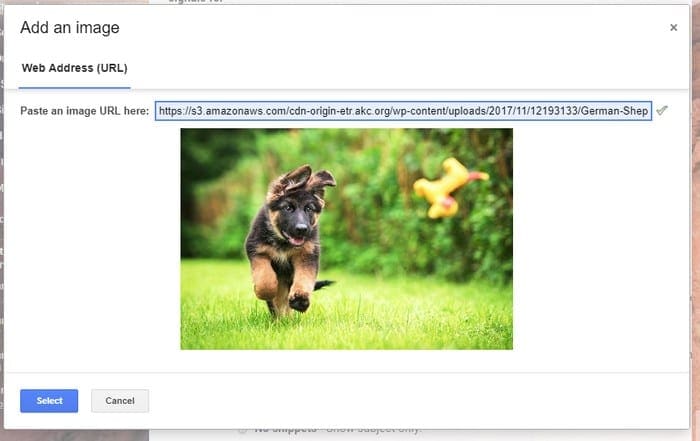
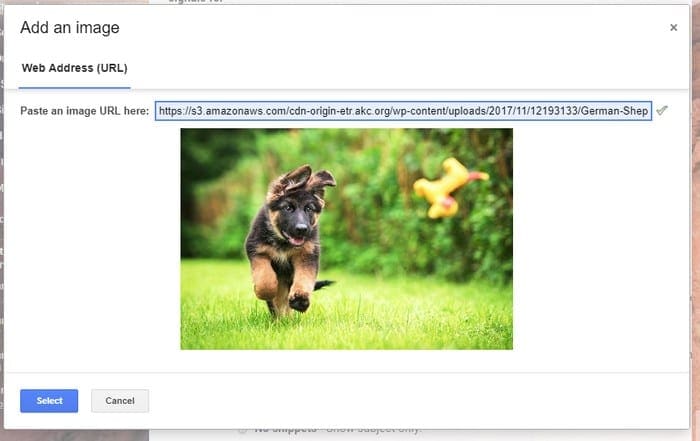
Una vez cargada la imagen, haga clic en el botón azul Seleccionar en la parte inferior izquierda. La imagen aparecerá grande al principio, pero haga clic en ella y aparecerán otras opciones de tamaño. Puedes elegir entre tamaño pequeño, mediano, grande y original.
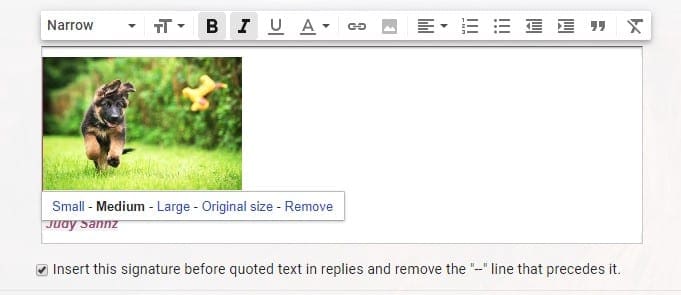
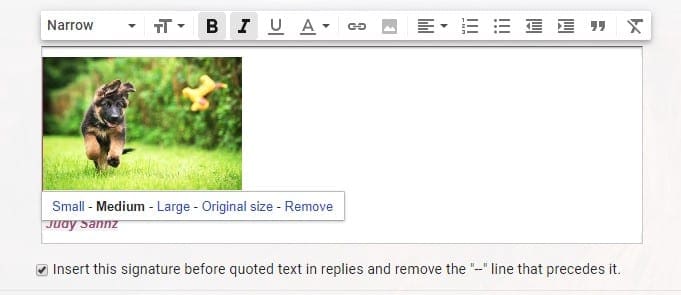
Una vez que haya realizado todos los cambios necesarios, recuerde desplazarse hacia abajo y hacer clic en el botón Guardar cambios. Si olvida guardar, perderá todos los cambios que haya realizado. Agregar una imagen a su firma es algo que solo puede hacer en la versión de escritorio de Gmail y la firma que creó no aparecerá en la aplicación móvil de Gmail.
En la aplicación móvil puedes agregar una firma de texto, pero eso es todo. No hay ninguna opción para personalizar su firma móvil. Si aún deseas agregar uno, abre la aplicación móvil de Gmail y toca el ícono de hamburguesa en la parte superior izquierda.
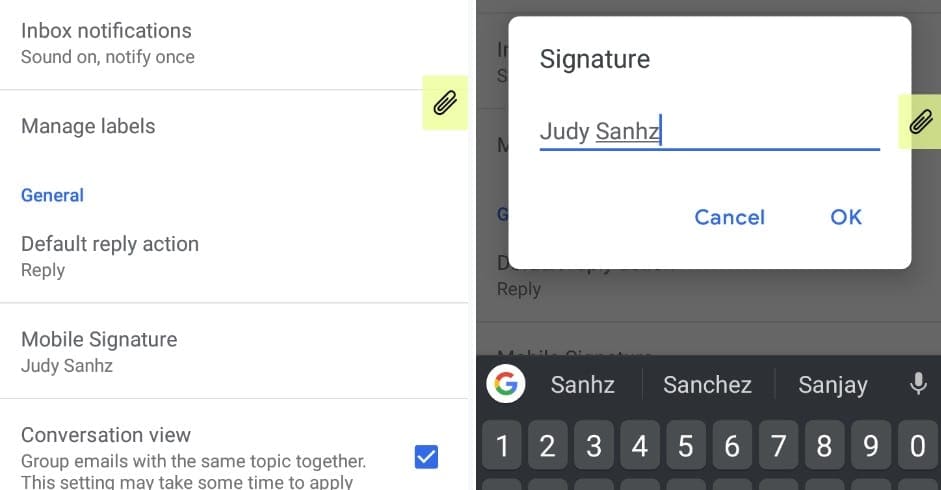
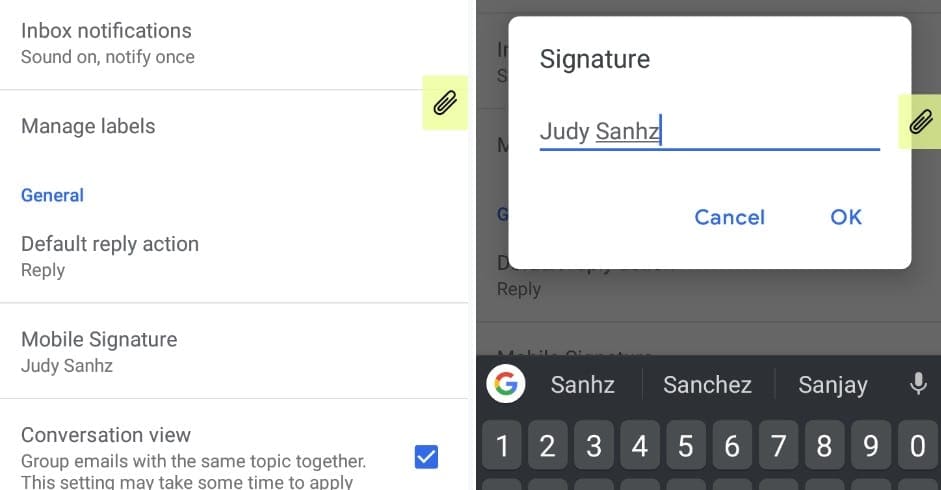
Elija la cuenta a la que desea agregar la firma y la opción Firma móvil debe estar en la sección General. Tócalo y escribe tu firma. Siga los mismos pasos si alguna vez desea cambiar su firma.
Conclusión
No vas a poner una foto de un cachorro en un correo electrónico que uses para el trabajo, pero entiendes la idea. Ahora su firma de Gmail puede tener lo necesario para hacer estallar otras firmas. ¿Qué imagen agregarás a tu firma de Gmail?